Kā lietot iCloud koplietoto fotoattēlu bibliotēku iPhone tālrunī
Miscellanea / / April 04, 2023
ICloud koplietotā fotoattēlu bibliotēka operētājsistēmā iOS 16 var būt ideāls papildinājums, ja bieži kopīgojat fotoattēlus ar draugiem un ģimeni. Apple ļauj izveidot koplietotu bibliotēku lietotnē Fotoattēli un kopīgot to ar mīļajiem, lai nodrošinātu nevainojamu sadarbību. Tālāk ir norādīts, kā iPhone tālrunī iestatīt un izmantot iCloud kopīgoto fotoattēlu bibliotēku.

Jūsu uzaicinātie iCloud koplietotās fotoattēlu bibliotēkas dalībnieki var rediģēt, pievienot, noņemt fotoattēlus, pievienot parakstus un iecienītākos attēlus. Visiem līdzstrādniekiem ir vienāda līmeņa rediģēšanas atļaujas. Izklausās interesanti, vai ne? Sāksim.
iCloud koplietotās fotoattēlu bibliotēkas prasības
Lai sadaļā Iestatījumi pārbaudītu opciju iCloud Shared Photo Library, savā iPhone tālrunī darbojas operētājsistēma iOS 16 vai jaunāka versija (vai iPadOS 16 savā iPad). Lai iespējotu šo funkciju, savā iPhone tālrunī ir jāiespējo arī iCloud fotoattēlu kopīgošana.
Atjauniniet savu iPhone uz iOS 16
iOS 16 atjauninājums ir oficiāli pieejams ikvienam ar pārveidotu bloķēšanas ekrānu, nepārtrauktības kameru, sistēmas lietotņu uzlabojumiem un vairākām citām funkcijām.
1. darbība: Palaidiet lietotni Iestatījumi iPhone tālrunī.

2. darbība: Ritiniet līdz Vispārīgi.

3. darbība: Atlasiet Programmatūras atjaunināšana.

4. darbība: Lejupielādējiet un instalējiet iOS 16 atjauninājumu no šīs izvēlnes:
Ja rodas problēmas ar iOS 16 instalēšanu, izlasiet mūsu problēmu novēršanas rokasgrāmata, lai atrisinātu problēmu.
Iespējot iCloud fotoattēlu sinhronizāciju
Sistēma neiespējos opciju “Koplietojama bibliotēka”, kamēr nesinhronizēsit visus multivides failus ar iCloud platformu. Pirmkārt, jums ir jānodrošina pietiekami daudz vietas savā iCloud kontā.
Ja iCloud krātuvē ir maz vietas, iegādājieties kādu no iCloud+ vai Apple One plāniem. Varat arī sekot mūsu īpašs ceļvedis, lai atbrīvotu iCloud krātuvi savā iPhone tālrunī.
1. darbība: iPhone tālrunī atveriet lietotni Iestatījumi.
2. darbība: Dodieties uz savu profilu un atlasiet iCloud.


3. darbība: Atveriet fotoattēlus un nākamajā izvēlnē iespējojiet slēdzi Sinhronizēt šo iPhone.


Uzaiciniet dalībniekus uz iCloud kopīgoto fotoattēlu bibliotēku
Uzaicināsim jūsu draugus un ģimeni uz iCloud kopīgoto fotoattēlu bibliotēku, vai ne?
1. darbība: iPhone tālrunī atveriet lietotni Iestatījumi.
2. darbība: Ritiniet uz leju līdz Fotoattēli.

3. darbība: Atlasiet “Koplietojama bibliotēka”.
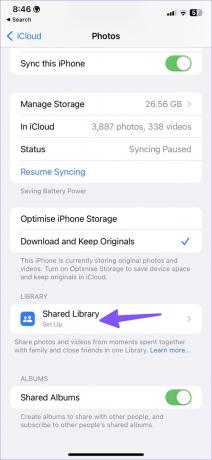
4. darbība: Pieskarieties Sākt un atlasiet Pievienot dalībniekus.


5. darbība: Ievadiet dalībnieka vārdu un augšpusē nospiediet Pievienot.
6. darbība: Pieskarieties Tālāk, lai atlasītu fotoattēlus.

7. darbība: Fotoattēlu pārvietošanai uz koplietoto bibliotēku tiek piedāvātas trīs iespējas.
Visi mani fotoattēli un videoklipi: Tas kopīgos visu jūsu iCloud fotoattēlu bibliotēku ar citiem.
Izvēlieties pēc personām vai datuma: Tā ir ideāla iespēja kopīgot attēlus tikai noteiktos datumos. Pieņemsim, ka vēlaties dalīties ar pagājušās nedēļas atvaļinājuma attēliem. Atlasiet datumu vai cilvēku sejas un kopīgojiet tās ar tuvu grupu.
Izvēlieties manuāli: Manuāli atlasiet vairākus fotoattēlus, ko kopīgot.
8. darbība: Izvēlieties piemērotu opciju un noklikšķiniet uz Tālāk.
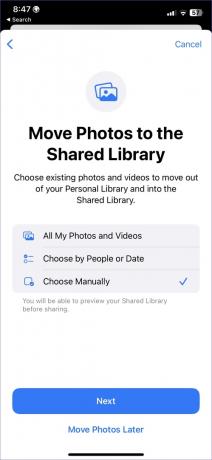

9. darbība: Nākamajā izvēlnē pieskarieties fotoattēliem, personām vai datumu diapazonam un pieskarieties pie Pievienot.
10. darbība: Pirms kopīgošanas pieskarieties vienumam “Priekšskatīt koplietoto bibliotēku”, lai izvairītos no privātiem vai konfidenciāliem attēliem. Pēc tam noklikšķiniet uz Turpināt augšējā labajā stūrī.
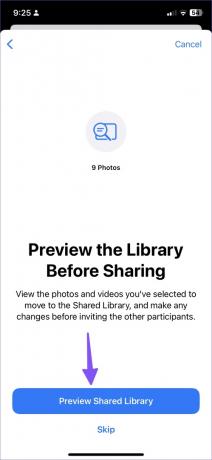

11. darbība: Pieskarieties vienumam Uzaicināt, izmantojot ziņojumus vai ģenerējiet koplietojamu saiti, ko nosūtīt vietnē WhatsApp, Telegramma, signāls, vai e-pastu.


Jums var būt tikai viena koplietojama bibliotēka, un tas, kurš to izveidos, saņems iCloud krātuvi visiem vienumiem. Ja jūsu dalībnieki pievienos simtiem fotoattēlu un videoklipu koplietotajai bibliotēkai, tas patērēs jūsu konta iCloud krātuvi.
Uzņemiet un kopīgojiet fotoattēlus tieši koplietotajā bibliotēkā
Uzņemot jaunus attēlus, varat tos nosūtīt tieši uz kopīgoto bibliotēku. Tādā veidā jums nav nepieciešams tos atlasīt un kopīgot manuāli.
1. darbība: iPhone tālrunī atveriet kameru.
2. darbība: Pieskarieties bibliotēkas ikonai augšējā kreisajā stūrī.

Sāciet uzņemt attēlus un kopīgojiet tos ar iCloud Photos kopīgoto bibliotēku.
Rediģēt kopīgoto bibliotēku
Jebkurā laikā varat pievienot jaunus dalībniekus koplietotajai bibliotēkai vai pat dzēst to, lai izveidotu jaunu.
1. darbība: iPhone tālrunī atveriet iestatījumus.
2. darbība: Ritiniet līdz Fotoattēli.

3. darbība: Atlasiet Koplietojama bibliotēka.

4. darbība: Pieskarieties “Pievienot dalībniekus”, lai grupai uzaicinātu citus dalībniekus.

iOS vienlaikus ļauj izveidot tikai vienu koplietojamu bibliotēku. Lai izveidotu jaunu bibliotēku, jums ir jāizdzēš un jāiestata jauna bibliotēka.
5. darbība: Tajā pašā izvēlnē atlasiet Dzēst koplietoto bibliotēku.

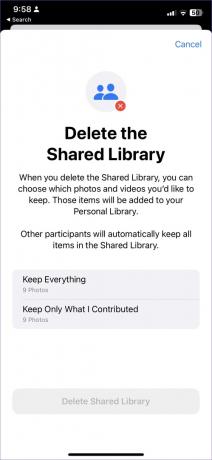
Dzēšot koplietoto bibliotēku, varat izvēlēties, kurus fotoattēlus un videoklipus paturēt. Šie vienumi tiks pievienoti jūsu personīgajai bibliotēkai. Citi dalībnieki automātiski saglabās visus koplietotās bibliotēkas vienumus.
Izvēlieties atbilstošo opciju un apstipriniet savu lēmumu.
Dalieties savās atmiņās
iCloud Shared Library ir Apple skatījums uz Google fotoattēlu koplietošanas iespējām. Lai gan tā nav tik spēcīga kā Google ieviešana, iCloud Shared Library to paveic. Kā jūs plānojat to izmantot? Dalieties komentāros zemāk.
Pēdējo reizi atjaunināts 2022. gada 26. septembrī
Iepriekš minētajā rakstā var būt ietvertas saistītās saites, kas palīdz atbalstīt Guiding Tech. Tomēr tas neietekmē mūsu redakcionālo integritāti. Saturs paliek objektīvs un autentisks.
Sarakstījis
Parth Shah
Parts iepriekš strādāja EOTO.tech, aptverot tehnoloģiju jaunumus. Pašlaik viņš strādā ārštata darbā uzņēmumā Guiding Tech un raksta par lietotņu salīdzināšanu, pamācībām, programmatūras padomiem un trikiem, kā arī iedziļinoties iOS, Android, macOS un Windows platformās.



